鲁班安装算量软件应用分享
- 格式:doc
- 大小:938.00 KB
- 文档页数:8

鲁班安装算量软件应用技巧笔者使用鲁班安装算量软件从8.0版至今11.1.0版已有两年,随着实际工程中疑难问题的增多软件的处理办法也层出不穷。
从鲁班安装软件角度出发,分为点、线、面三大类构件再结合CAD平台灵活性大大增强可操作性和分类明细。
现在是数字时代,在高速发展的社会中只有适者才能生存。
下文是笔者结合软件如何处理实际工程中出现的疑难问题的一些心得感受!转化图例表在做三大类型的点构件时,“设备转化”和“图例表转化”功能非常好使,相同图形提取一次CAD二维图形分类编辑对应参数即可一步到位转化出所有点状设备。
不像以前拿着铅笔在蓝图做标记一个个去统计分类。
10.0版本新功能“图例表转化”很多同仁反映识别不了设备,转化出来都是0个设备。
笔者在此也探索了一段时间,总结出以下原因和解决方法。
(如图2)图2原因:1)电子版图中图例表不符合鲁班安装软件转化的要求,软件要求图例表中的横、竖线段边框是一条整体线段;2)CAD平面图形中的图形带有其他软件绘制三维图形,导致转化失败;3)平面图中的二维设备图形与图例中的图形大小不一,在转化中鲁班软件要求图例表中图形大小、形状统一者才能识别转化,如图形不一则出现设备转化出0个设备出现。
解决方法:1)必须保持图例表线框线条整体性;2)把平面图形中的图形带有其他软件绘制三维图形用CAD中“X”(分解)命令分解图形;3)以“图2”中点取左边框内的图例重新提取平面图中的二维图形。
消防喷淋上下喷管问题:在软件“消防”专业喷淋系统中单一转化上喷或下喷时是根据图纸所给的参数设置即可,但是遇到平面图形中单一图形代表即是上喷也是下喷该如何处理?解决方法:先单独转化一个上喷或下喷设置标高,直接转化喷头完毕后,把转化后其中一个鲁班喷头移开,接着进行“转化设备”提取移开后,鲁班构件剩下的CAD二维喷头图形另设喷头高度和名称,再转化(如不按上面步骤走,不移动鲁班图形的前提下再次提取时,则会提示软件图形中包含非基本图元,编辑失败,主要是鲁班的图形导致,也就是不支持提取已转化过后的鲁班构件图形),转化后,将原来移开的喷头构件移回原来位置,最后再转化喷淋管,即完成上下喷管,这里喷淋上下喷管处理是根据喷头设置高度来完成上下喷淋短立管的生成,所以一定要操作好上下喷淋头。
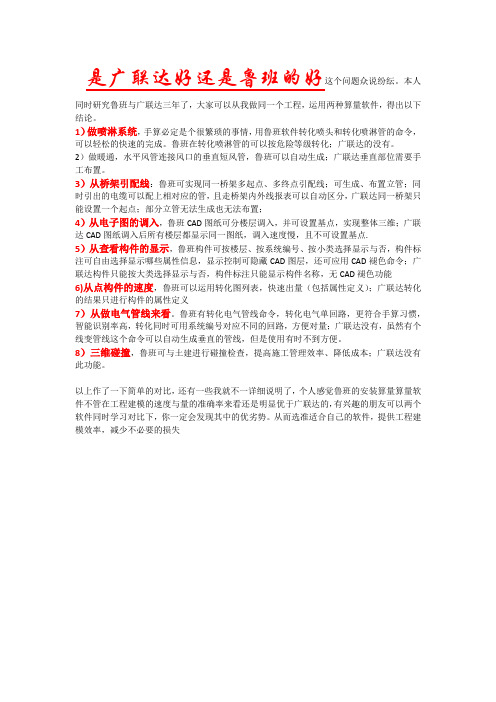
是广联达好还是鲁班的好这个问题众说纷纭。
本人同时研究鲁班与广联达三年了,大家可以从我做同一个工程,运用两种算量软件,得出以下结论。
1)做喷淋系统,手算必定是个很繁琐的事情,用鲁班软件转化喷头和转化喷淋管的命令,可以轻松的快速的完成。
鲁班在转化喷淋管的可以按危险等级转化;广联达的没有。
2)做暖通,水平风管连接风口的垂直短风管,鲁班可以自动生成;广联达垂直部位需要手工布置。
3)从桥架引配线:鲁班可实现同一桥架多起点、多终点引配线;可生成、布置立管;同时引出的电缆可以配上相对应的管,且走桥架内外线报表可以自动区分,广联达同一桥架只能设置一个起点;部分立管无法生成也无法布置;4)从电子图的调入,鲁班CAD图纸可分楼层调入,并可设置基点,实现整体三维;广联达CAD图纸调入后所有楼层都显示同一图纸,调入速度慢,且不可设置基点.5)从查看构件的显示,鲁班构件可按楼层、按系统编号、按小类选择显示与否,构件标注可自由选择显示哪些属性信息,显示控制可隐藏CAD图层,还可应用CAD褪色命令;广联达构件只能按大类选择显示与否,构件标注只能显示构件名称,无CAD褪色功能6)从点构件的速度,鲁班可以运用转化图列表,快速出量(包括属性定义);广联达转化的结果只进行构件的属性定义7)从做电气管线来看。
鲁班有转化电气管线命令,转化电气单回路,更符合手算习惯,智能识别率高,转化同时可用系统编号对应不同的回路,方便对量;广联达没有,虽然有个线变管线这个命令可以自动生成垂直的管线,但是使用有时不到方便。
8)三维碰撞,鲁班可与土建进行碰撞检查,提高施工管理效率、降低成本;广联达没有此功能。
以上作了一下简单的对比,还有一些我就不一详细说明了,个人感觉鲁班的安装算量算量软件不管在工程建模的速度与量的准确率来看还是明显优于广联达的,有兴趣的朋友可以两个软件同时学习对比下,你一定会发现其中的优劣势。
从而选准适合自己的软件,提供工程建模效率,减少不必要的损失。

鲁班2008软件的全套〈六合一〉最新版安装及破解目前官方的最新下载为五种分别如下一、鲁班算量(土建版)V2008(TJ17.0.0)贺岁版及V2008(TJ17.0.2)补丁2二、鲁班算量(钢构版)V2008(GG1.0.0)贺岁版三、鲁班算量(总体版)V2008(ZT1.0.0)贺岁版四、鲁班算量(安装版)V2008(AZ8.0.0)贺岁版五、鲁班钢筋(预算版)V2008(YS15.1.0)贺岁版及V2008(YS15.1.1)补丁1六、鲁班钢筋(下料版)V2008(XL5.1.0)下面来谈谈我的安装方法及心得一、安装官方网站上下载的鲁班算量(土建版)V2008(TJ17.0.0)贺岁版及V2008(TJ17.0.2)补丁2,然后借用〈〈广联达·鲁班集成PJ09贺岁安装光盘〉〉fxn88(肥周)中的破解补丁,或者用我的附件里的破解补丁,然后将补丁复制,查找鲁班算量(土建版)安装目录下的sysdata文件夹,再找到sys16文件夹将补丁粘贴替换掉原文件。
二、安装官方网站上下载的鲁班算量(钢构版)V2008(GG1.0.0)贺岁版,再以同样的方式将破解补丁粘贴替换掉原文件。
三、安装官方网站上下载的鲁班算量(总体版)V2008(ZT1.0.0)贺岁版,再将补丁放在“任何地方”都可以,双击即可自动破解并且启动您的鲁班算量(总体版)软件,补丁双击一次即可;以后就用桌面上的快捷方式;四、安装官方网站上下载的鲁班算量(安装版)V2008(AZ8.0.0)贺岁版再以同样的方式查找文件夹将破解补丁粘贴替换掉原文件。
或用〈〈广联达·鲁班集成PJ09贺岁安装光盘〉〉fxn88(肥周) 中的破解补丁直接安装。
五、安装官方网站上下载的鲁班(预算版)V2008(YS15.1.0)贺岁版及V2008(YS15.1.1)补丁1,然后借用〈〈广联达·鲁班集成PJ09贺岁安装光盘〉〉fxn88(肥周) 中的破解补丁,也就是三雷大侠的鲁班钢筋(预算版)V2008(YS15.1.1)破解补丁,不过需要注意的是,原光盘的注册号可能注册不起,解决办法1。
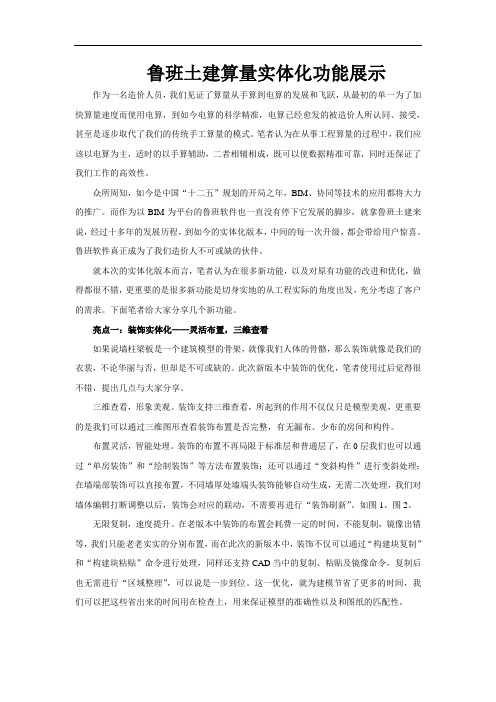
鲁班土建算量实体化功能展示作为一名造价人员,我们见证了算量从手算到电算的发展和飞跃,从最初的单一为了加快算量速度而使用电算,到如今电算的科学精准,电算已经愈发的被造价人所认同、接受,甚至是逐步取代了我们的传统手工算量的模式。
笔者认为在从事工程算量的过程中,我们应该以电算为主,适时的以手算辅助,二者相辅相成,既可以使数据精准可靠,同时还保证了我们工作的高效性。
众所周知,如今是中国“十二五”规划的开局之年,BIM、协同等技术的应用都将大力的推广。
而作为以BIM为平台的鲁班软件也一直没有停下它发展的脚步,就拿鲁班土建来说,经过十多年的发展历程,到如今的实体化版本,中间的每一次升级,都会带给用户惊喜。
鲁班软件真正成为了我们造价人不可或缺的伙伴。
就本次的实体化版本而言,笔者认为在很多新功能,以及对原有功能的改进和优化,做得都很不错,更重要的是很多新功能是切身实地的从工程实际的角度出发,充分考虑了客户的需求。
下面笔者给大家分享几个新功能。
亮点一:装饰实体化——灵活布置,三维查看如果说墙柱梁板是一个建筑模型的骨架,就像我们人体的骨骼,那么装饰就像是我们的衣裳,不论华丽与否,但却是不可或缺的。
此次新版本中装饰的优化,笔者使用过后觉得很不错,提出几点与大家分享。
三维查看,形象美观。
装饰支持三维查看,所起到的作用不仅仅只是模型美观,更重要的是我们可以通过三维图形查看装饰布置是否完整,有无漏布、少布的房间和构件。
布置灵活,智能处理。
装饰的布置不再局限于标准层和普通层了,在0层我们也可以通过“单房装饰”和“绘制装饰”等方法布置装饰;还可以通过“变斜构件”进行变斜处理;在墙端部装饰可以直接布置,不同墙厚处墙端头装饰能够自动生成,无需二次处理,我们对墙体编辑打断调整以后,装饰会对应的联动,不需要再进行“装饰刷新”。
如图1、图2。
无限复制,速度提升。
在老版本中装饰的布置会耗费一定的时间,不能复制,镜像出错等,我们只能老老实实的分别布置,而在此次的新版本中,装饰不仅可以通过“构建块复制”和“构建块粘贴”命令进行处理,同样还支持CAD当中的复制、粘贴及镜像命令,复制后也无需进行“区域整理”,可以说是一步到位。
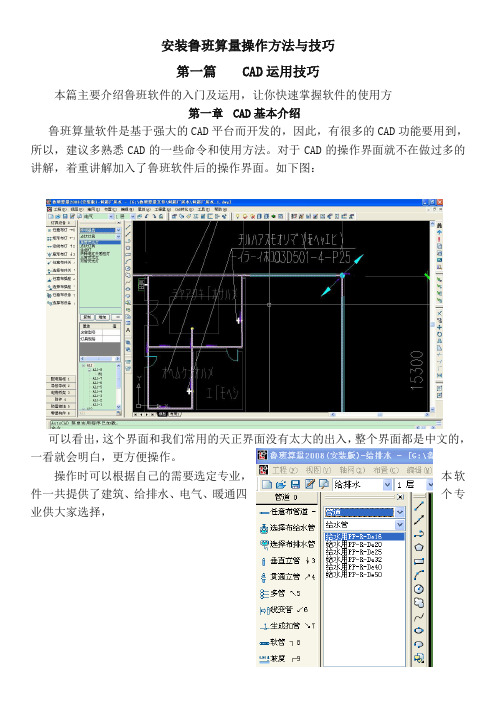
安装鲁班算量操作方法与技巧第一篇CAD运用技巧本篇主要介绍鲁班软件的入门及运用,让你快速掌握软件的使用方第一章CAD基本介绍鲁班算量软件是基于强大的CAD平台而开发的,因此,有很多的CAD功能要用到,所以,建议多熟悉CAD的一些命令和使用方法。
对于CAD的操作界面就不在做过多的讲解,着重讲解加入了鲁班软件后的操作界面。
如下图:可以看出,这个界面和我们常用的天正界面没有太大的出入,整个界面都是中文的,一看就会明白,更方便操作。
操作时可以根据自己的需要选定专业,本软件一共提供了建筑、给排水、电气、暖通四个专业供大家选择,鲁班软件之所以要借助CAD平台而开发,是因为CAD的强大功能。
迄今为止,全世界的建筑设计都采用的CAD平台,他的逻辑计算非常的准确,操作也很简单。
我们在使用算量软件时要充分利用CAD的复制、移动、镜像、旋转等功能,可以给操作速度带来很大的提升。
下面是CAD常用命令,可以参考:M-----------移动CO-----------复制MI----------镜像O-------------偏移Z------------实时放大缩小 L-------------画直线REC--------画矩形 C-------------画园PL----------画多线段E-------------删除SC----------比例缩放EX----------对象延伸TR----------对象修剪BR----------打断DI-----------距离测量RO----------旋转DIV---------定数等分点ME----------定距等分点LA----------图层管理 FROM-------基点捕捉键盘上的ESC键是取消当前操作或者结束命令。
还有windows自带的通用快捷命令:CTRL+Z---撤销上次操作 CTRL+C---复制CTRL+A---全选 CTRL+V---粘贴这些在我们使用软件时都有用,并且还能提高操作的速度,其实我们用软计算工程量时最关心的还是速度的问题,因为此软件是借助CAD使用,很多命令对算量软件一样适用,所以建议大家先熟悉CAD的操作方法,至于软件算量也就迎刃而解了。

鲁班算量安装版教学模板简介鲁班算量是一款非常实用的装修量房软件,它能够帮助装修师傅们快速高效地完成量房任务,提高工作效率,减少工作难度。
本文档将详细介绍鲁班算量安装版的安装教程,以及软件的基本使用方法。
安装鲁班算量软件硬件要求•CPU:双核及以上•内存:4G及以上•硬盘空间:50G及以上软件下载首先,打开鲁班算量软件的官方网站,从官网下载最新的鲁班算量安装版软件包,下载完成后解压到本地磁盘。
安装鲁班算量软件1.进入软件安装包解压后的目录,找到“setup.exe”安装程序。
2.双击“setup.exe”安装程序,开始安装鲁班算量。
3.在“选择安装目录”界面,可以自定义鲁班算量的安装路径。
默认路径建议使用系统默认,不要更改。
4.在“选择组件”界面,勾选需要安装的组件,建议保留默认选项。
5.在“安装完成”界面,勾选“打开鲁班算量软件”选项,点击“完成”按钮。
6.安装完成后,即可启动鲁班算量软件。
配置鲁班算量软件1.打开鲁班算量软件,进入“选项设置”界面,进行软件配置。
2.在“通用设置”选项卡中,设置“启动时检查更新”、“启动时自动检测打印机”、“启动时自动打开最近使用的文件”。
3.在“测量设置”选项卡中,设置默认的测量方式、石膏线厚度、自动计算斜墙厚度等测量参数。
4.在“台账设置”选项卡中,设置默认的收费标准,以及预算单、报价单等台账模板。
使用鲁班算量软件新建项目1.在启动鲁班算量软件后,选择“新建项目”按钮。
2.在“新建项目”界面中,填写项目名称、客户姓名、客户电话等信息。
3.点击“保存并打开”按钮,进入新建的项目页面。
进行量房1.进入项目页面后,选择“新建房间”按钮,开始进行量房。
2.在测量房间时,可以根据实际情况选择不同的测量方式,如增高仪、激光测距仪等。
3.在量房完成后,可以根据需要进行修改或调整。
生成报价单1.在完成量房后,点击“生成报价单”按钮,可以根据设定的报价单模板生成报价单。
2.在报价单中,可以根据具体情况填写收费项目、材料单、人工费用等信息,生成最终的报价单。
鲁班安装软件使用心得鲁班软件在2006年推出了鲁班安装算量软件,其操作界面及操作方法与土建算量软件基本相同,让有过土建算量软件基础的同行很快上手。
经过鲁班软件的不懈努力,其安装算量的版本不断更新,市场也在不断扩大。
最近新发布的贺岁版V12.0.0中增加的一些新功能,为我们用户在计算工程量方面节省了大量时间!经常使用鲁班软件,不得不说,它在计算工程量这方面帮助我们解决了很多问题,现在各种功能定义起来非常顺手。
在设备这块,以前用手算点个数,点得头昏眼花还会点错,一旦接触上万平米工程,蓝图又不是很清楚的话,点出来的个数误差更大。
但在鲁班安装软件11.1.1版本中就很好的解决了这个问题,支持一层转化多层点状设备,如图1。
同时我们需要注意,鲁班安装软件在转化设备时还不能对其它楼层的层高识别,在转化点状吸顶的灯具时就有个问题,例如现在有两层,一层层高为2500,二层为2800,灯具为吸顶的,但如果我们在转化点状灯时,给它一个吸顶的标高为2500,然后转化全部楼层,二层的时候灯具还是2500,所以这个地方就会有问题,后期转化管线时,竖向管线的工程量就会多了,不过这个问题可以变通处理,我们可以把灯具放在一层转化了,再采用“S命令”进行批量修改相对应的楼层的灯具标高即可,最后对构件和图纸分层到相应楼层!图1我们在做工程时要讲究一个建模流程,即先做什么,再做什么,最后做什么。
当笔者把点状构件做完后就要分层了,在这里有个问题,笔者当初使用时没有注意到也是后来才知道的。
两个命令的误区,左边那个是“多层复制CAD图纸”命令,右边这个是“楼层复制”命令。
当时笔者不是很清楚,点一下左边那个命令,然后选图纸选构件,后来弄了N 次,都没有把鲁班构件复制到相应的楼层去,苦恼极了,后来才知道左边的“多层复制CAD 图纸”命令只对CAD图纸分层,并不会对鲁班的构件进行复制分层,右边的“楼层复制”命令既对图纸分层,也能复制鲁班构件到相应的楼层,所以对这点初学者要注意了!前期的准备工作做好了,点状构件就做好了,然后做管线。
Revit模型鲁班、广联达接口转化心得鲁班和Revit接口数据转化的一点心得深圳建业-大猫记于12月10日前几天趁着鲁班公司做活动免费体验了5天云功能和BIM功能,体验的过程和大伙都一样,抱着对新鲁班的好奇,也想看下付费用户和免锁版本到底有哪些区别。
这一体验还真有些东西让我思考了下,这也是我写这篇心得的原因,将一些东西记录下来,提醒自己。
我大学学的结构专业,毕业设计的时候我的论文就与BIM有关,毕业后在一家施工单位成本部做预算,所以建筑结构预算多多少少都懂一点,这种背景也让我更关注行业最前沿的一些交叉融合点,比如算量软件和设计数据的贯通,设计院画了一遍图,做预算的时候还要照着cad图再建模画一遍,就算cad转化也不是百分百成功,后期修改的时间可能比建模时间还多,我就感觉重复劳动没必要,应该有更加高效的工作方式。
还比如施工模拟和动画投标的引入,现在有些甲方已经明确要求要BIM建模了,还有一些新材料新工艺比如万科从日本引入的铝合金模板等。
我关注的比较杂,一下想到了好多打字收不住,也和鲁班revit不沾边,就此打住,算是预热下吧,这些可能和平时的工作不沾边也用不上,但是了解下知道多一些永远没有错。
回到正题上,revit我就不介绍了,BIM家族使用人数最多的建模工具。
我最初接触到的鲁班这个插件(luban trans-revit)是在还在上大学那会,那时这个插件还只支持revit2013 64位版本,是我在中国BIM门户网上了解到鲁班公司针对revit有一款插件,看了官网上的视频,鲁班和tekla、revit的互导,心情很是惊讶,算量软件还可以这样啊?!我记得那时还是上海分公司的经理马小建演示的,可以在ipad上看真三维模型,可以在谷歌地球上定位项目位置,可以用手机拍照上传服务器准确定位有隐患的楼层部位,还可以虚拟漫游。
那天晚上看完视频我就在鲁班官网拨通了鲁班咨询陈磊的电话找他要了这个插件,当时还是内部测试阶段,还签了保密协议。
鲁班安装算量软件应用山西太原2009-12-08目录一、安装系统篇 (2)1、保存文件打不开原因 (2)2、安装9.0新建工程错误 (3)安装工程出现下面错误的故障 (3)3、新版9.0无法正常启动的解决办法 (3)4、CAD调入常见问题! (4)5、工程打不开 (4)6、鲁2010可以用AUTOCAD2008打开吗? (4)7、打开软件后,进入不到鲁班界面,什么原因? (4)8、卸载重装软件后,我保存的用户模版不见了怎么办 (4)9、工程打不开 (5)10、拿到的图纸是PDF格式文件,如何导图。
(5)二、操作篇 (5)1、安装预算V9.0.0快速编辑系统编号。
(5)2、定义“一般”和“新型”导管导线的方式 (5)3、命令行消失的问题 (6)4、桥架引线中指定一下“D”的问题 (6)5、桥架引线 (6)6、管道配件生成 (6)7、配件为什么生成不了 (6)8、电气金属软管的问题! (7)9、CAD调入常见问题! (7)10、excle表导出问题 (7)11、地沟的水平管与垂直立管相交处的管件怎么生成? (7)鲁班安装算量软件应用百问百答一、安装系统篇1、保存文件打不开原因按以下方法修复一下,先备份一下工程,打开***工程的文件夹1、删除lbazAttData.xml文件,再把lbazAttData_back_cl.xml文件名改为lbazAttData.xml。
2、删除MainPipe.dwg文件,再把MainPipe.bak文件名改为MainPipe.dwg。
3、删除equipment.Zpf文件,再把equipment_op.Zpfbak文件名改为equipment.Zpf。
这样损坏的工程就又能打开了2、安装9.0新建工程错误安装工程出现下面错误的故障解决方法:cmdregsvr32 "C:\Program Files\Common Files\System\ado\msado15.dll"regsvr32 "C:\Program Files\Common Files\System\ado\msadomd.dll"regsvr32 "C:\Program Files\Common Files\System\ado\msador15.dll"regsvr32 "C:\Program Files\Common Files\System\ado\msadox.dll"regsvr32 "C:\Program Files\Common Files\System\ado\msadrh15.dll"regsvr32 "C:\Program Files\Common Files\System\ado\msjro.dll"修复以后就可以后。
3、新版9.0无法正常启动的解决办法新版9.0已发布,近期发现部分用户安装新版本9.0后无法正常启动,具体表现为:命令栏出现多个无法加载的命令出现该问题的原因是,新版部分命令模块缺少Windows XP-SP2、SP3操作系统的文件支持现提供2种解决方法:1、通过360安全卫士修复系统漏洞,更新所有补丁2、下载附件,解压缩后直接安装该补丁程序此方法目前仅对Windows XP-SP2、SP3测试有效下载地址/bbs/viewthread.php?tid=95140&highlight=9.04、CAD调入常见问题!关于图纸调入,经常遇到一些问题,大概有以下两种:1.打开CAD图纸,有些字体显示不全2.在CAD中图纸完整,调入鲁班图纸显示不全。
解决:第一种情况:1.检查图层是否全部打开,2.显示不完全,一般是因为天正的问题,安装天正插件就可以了。
第二种情况:1.软件显示不全,首先检查CAD图层是否锁定,锁定的话全打开后在调入试试。
2.掉进鲁班后,图层是否全部打开,输入LA在图层管理器重打开。
3.插入还不行就是块的原因,把CAD图纸用X命令炸开,就可以了。
(炸不开,可以网上找CAD炸开软件)天正下载可以在网上找,下载地址:/content/0_1211018_1.html 5、工程打不开打开安装专业时,打开工程文件时提示插入块失败,是何原因?CAD和电脑都杀毒了,还是不行?你的工程可能要修复下,可以按照这个方法试试:A.删除lbazAttData.xml文件,再把lbazAttData_back_cl.xml文件名改为lbazAttData.xml。
B.删除MainPipe.dwg文件,再把MainPipe.bak文件名改为MainPipe.dwg。
C.删除equipment.Zpf文件,再把equipment_op.Zpfbak文件名改为equipment.Zpf。
弄好之后再打开工程6、鲁班2010可以用AUTOCAD2008打开吗?问:我的系统是win7,CAD2006安装不了,可以用AUTOCAD2008代替吗?答:V10.0安装版支持WIN7 32位,新版本基于CAD2006平台,不支持20087、打开软件后,进入不到鲁班界面,什么原因?答:点击开始-运行-输入:regedit 进入注册表:查找路径:HKEy_CLASS_ES_ROOT\autocaddrawing.16\shell\open\ddeexec.把ddexec文件删除即可。
8、卸载重装软件后,我保存的用户模版不见了怎么办答:卸载软件的时候,系统会把之前软件默认的用户模版卸载掉,但是在属性里面另存为的用户模版不会被卸载。
建议做好的工程用户模版,另存为新的用户模版,或者在卸载软件之前,把软件默认的用户模版拷贝出来,重命名后,再把这个用户模版拷贝到重装的软件相应安装目录下。
友情提醒:重装软件时,安装目录最好不要变,这样之前做好的“另存为的用户模版”仍然可以直接调用。
如果安装目录变动了,也可以找到之前软件相应安装目录下的用户模板,直接拷贝到新的软件安装目录相应文件夹中,即可。
9、工程打不开问:打开安装专业时,打开工程文件时提示插入块失败,是何原因?CAD和电脑都杀毒了,还是不行答:你的工程可能要修复下,可以按照这个方法试试:A.删除lbazAttData.xml文件,再把lbazAttData_back_cl.xml文件名改为lbazAttData.xml。
B.删除MainPipe.dwg文件,再把MainPipe.bak文件名改为MainPipe.dwg。
C.删除equipment.Zpf文件,再把equipment_op.Zpfbak文件名改为equipment.Zpf。
弄好之后再打开工程。
插入块失败是因为图库坏了。
您先新建一个工程,把里面的equipment.Zpf文件复制到这个工程中就可以了。
10、拿到的图纸是PDF格式文件,如何导图。
答:可以考虑用PDF to DWG Converter将PDF文件转化为DWG格式后在进行导图。
二、操作篇1、安装预算V9.0.0快速编辑系统编号。
针对编辑系统编号的问题一直是很多客户关心的问题,编辑系统编号有助于我们在对量时更方便直观。
但是遇到有很多系统图的时候,编辑系统图要占用我们不少的时间,针对2010安装预算V9.0.0版本快速编辑系统编号这里分享一下几点:1.用“转化电气系统图”命令,框选配电箱提取,提取后直接在系统编号下把系统编号从N1。
Nn编辑好在转化。
2.手动提取。
“复制”命令的快速建模。
手动建模先建立一个配电箱下的系统,例如配电箱AL1下有N1。
N9,而AL2配电箱下有N1到N8个系统回路,这样我们就选中AL1这一栏后,点击“复制”,复制完成后在把相关的系统信息调整修改就可以了。
2、定义“一般”和“新型”导管导线的方式1.一般导管导线定义软件中已有的材质导管导线在属性栏定义导管导线的原则是导管和导线里都有这样的型号,例如:BV-2*2.5+SC20,那么要先在照明导线里添加1*2.5的线,在导管里定义SC20。
然后在“导管导线”里定义导线选择2根,然后在选择已有的导管。
这样就把需要的导管导线定义好了。
2.新型的导管导线定义软件里的没有的材质导管导线先在“材质表”里定义我们需要的导管和导线的材质,然后在分别定义导线和导管,最后定义导管导线,方法同一。
3、命令行消失的问题答:有时不小心操作,找不到鲁班中的命令行,解决办法是把鲁班切换CAD界面,然后按住“Ctrl+9”,在把界面切换回来,把命令行拖到指定位置即可!4、桥架引线中指定一下“D”的问题在桥架引线中,指定下一点“D”输入高度时,软件总是默认高度为2800mm,打一个比方说:用“桥架引线”命令指定下一点“D”软件默认高度为2800mm,我把它修改为4400mm,在到下一点时输入D时,输入高度时软件默认还是2800mm。
而不是上次的数值“4400mm”这样的话在指定同一高度多个转折点的引线话,每次都要修改高度,都很麻烦,有时还不注意,指定下一点D时,会以为还是上次的修改的高度,就直接绘制没有去修改,导致引线的误差!这一点希望大家注意一下!5、桥架引线在桥架引线中,指定下一点“D”从桥架引出的线要与桥架同平行面,(只要引出线在桥架的宽度范围内),它就会提示“你所选择的点不符合规则”,这样的话有些引线就无法布置上,遇到这样的问题的话,直接引出的线不在桥架宽度范围内即可!保存文件打不开原因6、管道配件生成在计算给排水和消防管道时,有关配件问题可以这样布置:首先,点击快捷命令栏里的“管道配件生成设置”然后会弹出一个管道配件生成设置对话框,可以在“生成管道配件”前的方框里打钩,要想在报表里看到生成的配件,在“配件拆分”前的方框打钩。
沟槽管道配件及卡箍设置的原理同管道配件一样,其中支管接头,主要是指生成机械三通和机械四通,而不是一般的。
其次,管道配件生成设置好以后,再点击中文命令栏“管道配件”按钮下的生成方式。
最后,点击计算命令,这样我们就可以在报表里看到配件汇总了。
7、配件为什么生成不了管道配件为什么生成不了?我两根管的管径一样,类型一样,系统编号一样,标高一样,也有相交上,为什么配件生成不了?别的地方却可以。
可以用“选择生成”布置下,单独针对这两个管区布置,注意看下“配件设置”里的管径是否符合生成条件。
就是在上面快捷命令里8、电气金属软管的问题!电气专业中,金属软管是没有配线,往往有人误以为在用“选择布管线”命令时,在按吊顶灯处,生成的软管是有线的,其实是没有穿线!而金属软管无法用“名称更换”更换到导管导线这一项中去,软管的标高也无法调整!解决办法:在材质规格表导管中添加金属软管的规格,然后在到属性定义中导管中添加金属软管,导管导线中在进行软管的配线,最后在用“选择布管线设置”中,垂直管线生成就按选择之前的管线即可!9、CAD调入常见问题!关于图纸调入,经常遇到一些问题,大概有以下两种:1.打开CAD图纸,有些字体显示不全2.在CAD中图纸完整,调入鲁班图纸显示不全。